議事録に間に合わせるPocketMindmap
2008/11/10
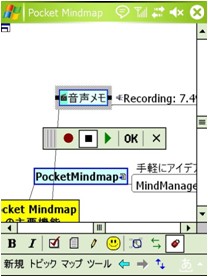 ポケットマインドマップ(PocketMindmap)には、まだまだご紹介していない使い方があります。その1つに音声メモがあります。(ただし、WillcomのZero3のような音声デバイスをサポートしたWindow Mobile 6でないとこの機能は使えませんが。)
ポケットマインドマップ(PocketMindmap)には、まだまだご紹介していない使い方があります。その1つに音声メモがあります。(ただし、WillcomのZero3のような音声デバイスをサポートしたWindow Mobile 6でないとこの機能は使えませんが。)
(1)PocketMindMapを起動
(2)予め議事録の内容を読み込む。これは簡単なもので、例えば、
- 開催日時
- 場所
- 参加者
- 討議事項
- 決定事項
- 要検討事項
- 所感
といった程度の枝を作成します。入力が面倒であれば、以前作成したマップを使ってもいいでしょう。
(3)対応する第一階層トピックをタップして「録音」を選びます。そうすると、小さな録音用バーが表示されますので、●(録音)をタップすると、録音を開始します。
(4)録音を終了するには、このバーにある■をタップします。
(5)録音した音声を再生する際には、▶(三角)をタップします。
これで、いろんな音声が録音されます。また、PocketMindmapで録音したファイルはwavファイルとして、MindManagerのマップに変換した際に添付ファイルとして残ります。これも、出先でPocketMindmapをつかったメモ録音をして、事務所のPCでMindManagerのファイルとして整理する際に、議事録を作成するヒントになってくれます。
一度、お試しください。
MindManager を買うなら、
スタンダード・アドイン・パック+マップコーチ2.2
+JCVGantt Pro 3付きのMindManager Pro 7が断然お得!
21日間体験できるMindManager Pro 7 体験版
New MindManager Pro 7とリアルタイム連携するガントチャートツールJCVGantt Pro 3日本語版

コメント